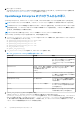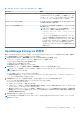Users Guide
Table Of Contents
- Dell EMC OpenManage Enterpriseバージョン3.5ユーザーズ ガイド
- 目次
- 表
- Dell EMC OpenManage Enterprise について
- OpenManage Enterprise 内のセキュリティ機能
- OpenManage Enterpriseのインストール
- OpenManage Enterpriseをお使いになる前に
- OpenManage Enterpriseグラフィカル ユーザー インターフェイスの概要
- OpenManage Enterprise ホームポータル
- デバイスの管理
- デバイスのグループ化
- 静的デバイスグループの作成または削除
- クエリデバイスグループの作成または編集
- 静的子グループのデバイスの追加または編集
- 静的またはクエリ動的グループの子グループの名前の変更
- 静的またはクエリグループのクローン作成
- 新しいグループへのデバイスの追加
- 既存グループへのデバイスの追加
- OpenManage Enterprise からのデバイスの削除
- OpenManage Enterprise からのデバイスの除外
- ベースラインを使用したデバイス ファームウェア/ドライバーのアップデート
- 個々のデバイスのファームウェア バージョンのロールバック
- デバイスインベントリの更新
- デバイスステータスの更新
- 1 台のデバイスのインベントリのエクスポート
- デバイスリスト
- シャーシとサーバにおける追加アクションの実行
- MX7000 シャーシに対して表示されるハードウェア情報
- すべてまたは選択したデータのエクスポート
- デバイスの表示と設定
- デバイスの管理アプリケーション iDRAC の開始
- 仮想コンソールの起動
- デバイスのグループ化
- デバイスのファームウェアおよびドライバーの管理
- デバイス導入テンプレートの管理
- リファレンス デバイスからの導入テンプレートの作成
- テンプレート ファイルのインポートによる導入テンプレートの作成
- 導入テンプレート情報の表示
- サーバー導入テンプレートの編集
- シャーシ導入テンプレートの編集
- IOA導入テンプレートの編集
- 導入テンプレートのネットワーク プロパティの編集
- デバイス導入テンプレートの導入
- IOA導入テンプレートの導入
- 導入テンプレートのクローン作成
- 未検出のサーバーまたはシャーシへの設定の自動導入
- 自動導入のターゲットの作成
- 自動導入のターゲットを削除
- 自動導入のターゲットの詳細の別形式へのエクスポート
- ステートレスな導入の概要
- ネットワークの定義
- 設定済みネットワークの編集または削除
- VLAN定義のエクスポート
- ネットワーク定義のインポート
- プロファイルの管理
- デバイス設定コンプライアンスの管理
- デバイスのアラートの監視
- 監査ログの管理
- デバイスコントロール用ジョブの使い方
- 監視または管理のためのデバイスの検出
- Discover servers automatically by using the server-initiated discovery feature
- デバイス検出ジョブの作成
- デバイス検出のためのプロトコル サポート マトリックス
- デバイス検出ジョブの詳細の表示
- デバイス検出ジョブの編集
- デバイス検出ジョブの実行
- デバイス検出ジョブの停止
- .csv ファイルからデータをインポートして複数のデバイスを指定
- デバイスをグローバルに除外する
- サーバ検出ジョブを作成するための検出モードの指定
- サーバー用にカスタマイズされたデバイス検出ジョブ プロトコルの作成 - 検出プロトコルの追加設定
- シャーシ検出ジョブを作成する検出モードの指定
- シャーシ用にカスタマイズされたデバイス検出ジョブ プロトコルの作成 - 検出プロトコルの追加設定
- Dellストレージ検出ジョブを作成するための検出モードの指定
- ネットワーク スイッチ検出ジョブを作成するための検出モードの指定
- HTTPSストレージ デバイス用にカスタマイズされたデバイス検出ジョブ プロトコルの作成 - 検出プロトコルの詳細設定
- SNMP デバイス用のカスタマイズしたデバイス検出ジョブプロトコルの作成
- 複数のプロトコル検出ジョブを作成する検出モードの指定
- デバイス検出ジョブの削除
- デバイスインベントリの管理
- デバイス保証の管理
- レポート
- MIB ファイルの管理
- OpenManage Enterprise アプライアンス設定の管理
- OpenManage Enterprise のネットワーク設定
- OpenManage Enterprise ユーザーの管理
- ユーザーセッションの終了
- OpenManage Enterprise でのディレクトリサービスの統合
- OpenID Connectプロバイダーを使用したOpenManage Enterpriseログイン
- OpenManage EnterpriseへのOpenID Connectプロバイダーの追加
- OpenManage Enterpriseへのロール ベースのアクセスのためのPingFederateでのOpenID Connectプロバイダー ポリシーの設定
- OpenManage Enterpriseへのロール ベースのアクセスのためのKeycloakでのOpenID Connectプロバイダー ポリシーの設定
- OpenID Connectプロバイダーを使用したOpenManage Enterpriseの登録ステータスのテスト
- OpenManage EnterpriseでのOpenID Connectプロバイダーの詳細の編集
- OpenID Connectプロバイダーの有効化
- OpenID Connectプロバイダーの削除
- OpenID Connectプロバイダーの無効化
- セキュリティ証明書
- ログインセキュリティのプロパティの設定
- コンソールプリファレンスの管理
- アラート表示のカスタマイズ
- SMTP、SNMP、Syslogアラートの設定
- 着信アラートの管理
- 保証設定の管理
- OpenManage Enterpriseのバージョンと使用可能なプラグインの確認とアップデート
- リモートコマンドとスクリプトの実行
- OpenManage Mobile の設定
- その他の参照情報およびフィールドの説明
表 7. テキスト ユーザー インターフェイス オプション (続き)
オプション 説明
● [SCP 保持を無効化] - SCP 保持を無効にします。
OpenManage Enterprise で、[[監視]] > [[監査ログ]] > [[エ
クスポート]] > [[コンソールログをエクスポート]] の順に
クリックして、デバッグログをダウンロードできます。
[キーボード レイアウトの変更 ] [[キーボード レイアウトの変更]]は、キーボードのレイアウ
ト変更が必要な場合に選択します。
[アプライアンスを再起動する] [[アプライアンスの再起動]]を選択すると、アプライアンスが
再起動されます。
メモ: コマンドを実行してサービスを再起動すると、TUI が
次のメッセージを表示する場合があります。NMI
watchdog: BUG: soft lockup - CPU#0 stuck for
36s! [java:14439].
ハイパーバイザーが過負荷になっているため、ソフト ロッ
クアップの問題が発生する可能性があります。このような
場合には、OpenManage Enterprise アプライアンスで、最低
16 GB の RAM と 8000 MHz の CPU を用意することをお勧
めします。また、このメッセージが表示されたときに
OpenManage Enterprise アプライアンスを再起動することを
お勧めします。
OpenManage Enterprise の設定
最初に OpenManage Enterprise にログインすると、[OpenManage Enterprise にようこそ]ページが表示されます。時刻(手動また
は NTP 時刻同期を使用)とプロキシの設定を行うことができます。
1. 時刻を手動で設定するには、[時刻の設定]セクションで次の手順を実行する必要があります。
● [タイムゾーン]ドロップダウン メニューで、適切なタイムゾーンを選択します。
● [日付]ボックスでは日付を入力するか選択します。
● [時刻]ボックスには時刻を入力します。
● 設定を保存するには、[適用] をクリックします。
2. 時刻の同期に NTP サーバーを使用する場合は、[時刻の設定]セクションで次の手順を実行します。
メモ: NTP サーバの設定がアップデートされると、現在ログインしているユーザーは、OpenManage Enterprise セッション
から自動的にログアウトされます。
● [NTP の使用]チェック ボックスにチェックを入れます。
● 時刻を同期させるには、[プライマリ NTP サーバーのアドレス]と[セカンダリ NTP サーバーのアドレス](オプション)
に、IP アドレスまたはホスト名を入力します。
3. 外部通信用のプロキシサーバを設定する場合は、[プロキシ設定]セクションで次の手順を実行します。
● [HTTP プロキシ設定を有効にする]チェック ボックスにチェックを入れます。
● [プロキシ アドレス]を入力します。
● プロキシ サーバーの[ポート番号]を入力します。
● プロキシ サーバーがログインするための資格情報を要求する場合は、[プロキシ認証を有効にする]チェック ボックスにチ
ェックを入れて、ユーザー名とパスワードを入力します。
● 構成されたプロキシが SSL トラフィックを傍受し、信頼できるサードパーティー証明書を使用しない場合は、[証明書の検
証を無視]チェック ボックスを選択します。このオプションを使用すると、保証およびカタログ同期に使用される組み込み
型証明書の確認は無視されます。
4. 設定を保存するには、[適用] をクリックします。
メモ: 対応するブラウザの詳細については、サポート サイトで入手できる『OpenManage Enterprise
サポート
マトリックス
』
を参照してください。
OpenManage Enterprise をお使いになる前に 27